Wyświetlasz dokumentację Apigee Edge.
Otwórz dokumentację Apigee X. Informacje
Utwórz portale i zarządzaj nimi zgodnie z opisem w sekcjach poniżej.
Informacje o rolach w portalu
Aby zarządzać portalami, musisz mieć jedną z tych ról. Aby przypisać użytkownikowi role, przeczytaj artykuł Przypisywanie ról.
| Rola | Opis |
|---|---|
| Administrator portalu | Pełny dostęp do portali w Twojej organizacji. Zanim przypiszesz tę rolę, musisz utworzyć rolę niestandardową o nazwie portaladmin. Aby utworzyć rolę portaladmin:
|
| administrator organizacji | Superużytkownik. Ma pełny dostęp CRUD do zasobów w organizacji. To jest wbudowana rola. |
| Administrator organizacji z uprawnieniami tylko do odczytu | Ma dostęp tylko do odczytu do zasobów w organizacji. To jest wbudowana rola. |
Poznawanie strony Portale
Aby otworzyć stronę Portale, użyj jednej z tych metod:
- Na pasku nawigacyjnym po lewej stronie wybierz Opublikuj > Portale.
- Podczas edytowania portalu na pasku nawigacyjnym u góry kliknij Portale.
Otworzy się strona Portale z listą obecnych portali.
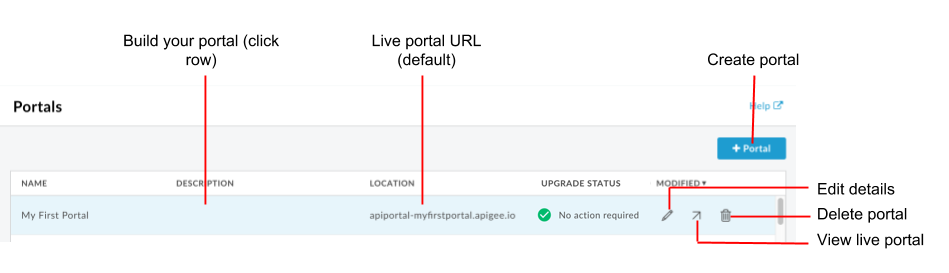
Jak widać na poprzednim rysunku, na stronie Portale możesz:
- Szybkie określanie, które portale korzystają z nowego interfejsu portalu
- Tworzenie portalu
- Tworzenie portalu i jego zawartości
- Wyświetlanie aktywnego portalu
- Edytowanie szczegółów portalu
- Usuwanie portalu
Utwórz portal
W razie potrzeby utwórz w organizacji kilka portali.
Podczas tworzenia nowego portalu otrzymasz zestaw stron początkowych, które możesz wykorzystać jako punkt wyjścia. Zapoznaj się z artykułami Informacje o portalu z przykładami i Szybkie wskazówki dotyczące dostosowywania portalu z przykładami.
Aby utworzyć nowy portal:
- Otwórz stronę Portale.
- Kliknij + Portal.
W oknie tworzenia portalu podaj te informacje:
Pole Opis Nazwa Nazwa portalu. Nazwa może zawierać tylko litery, cyfry, spacje i podkreślenia (.), przecinki (,), myślniki (-) lub znaki podkreślenia (_). Musi być niepowtarzalna w całych organizacjach.
Uwaga: jeśli usuniesz portal, nie możesz od razu utworzyć portalu o tej samej nazwie, ponieważ usunięty portal będzie tymczasowo przechowywany w folderze Kosz.Domena (Tylko do odczytu) Gdy wpisujesz nazwę portalu, wyświetla się domyślna domena portalu. Na przykład: nazwaorganizacji-nazwaportalu.apigee.io, gdzie nazwaorganizacji to nazwa organizacji, a nazwaportalu to nazwa portalu w wersji bez wielkich liter i bez spacji.
Uwaga: możesz dostosować nazwę domeny zgodnie z opisem w artykule Dostosowywanie domeny.Opis Opis portalu. Te informacje są przeznaczone tylko do użytku wewnętrznego. Nie będzie ona wyświetlana na Twoim portalu na żywo. Kliknij Utwórz.
Tworzenie portalu
Aby utworzyć portal i jego zawartość:
- Otwórz stronę Portale.
- Kliknij nazwę portalu, który chcesz utworzyć. Wyświetli się strona docelowa portalu.
- Utwórz portal i jego zawartość zgodnie z instrukcjami.
Edytowanie nazwy i opisu portalu
Aby edytować szczegóły portalu, w tym nazwę i opis:
- Otwórz stronę Portale.
- Umieść kursor nad istniejącym portalem, aby wyświetlić menu działań.
- Kliknij
 .
. - Zmień nazwę i opis portalu.
- Kliknij Aktualizuj.
Wyświetlanie aktywnego portalu
Aby wyświetlić aktywny portal:
- Otwórz stronę Portale.
- Umieść kursor nad istniejącym portalem, aby wyświetlić menu działań.
- Kliknij
 .
.
Portal na żywo otworzy się w nowej karcie przeglądarki.
Usuwanie portalu
Czasami może być konieczne usunięcie portalu. Jeśli na przykład utworzysz testowy portal, aby wypróbować funkcje w swoim środowisku lokalnym, możesz go usunąć po zakończeniu testów.
Aby usunąć portal:
- Otwórz stronę Portale.
- Umieść kursor nad istniejącym portalem, aby wyświetlić menu działań.
- Kliknij
 .
. - Aby potwierdzić operację usuwania:
a. W polu tekstowym wpisz DELETE.
b. Kliknij Usuń.

